Panduan singkat ini menjelaskan cara mereset kata sandi Sudo di edisi desktop dan server Ubuntu 20.04 LTS. Saat menginstal Ubuntu untuk pertama kalinya, pengguna sudo baru akan dibuat untuk melakukan segala macam tugas administratif. Jika Anda memiliki lebih dari satu pengguna sudo, Anda dapat dengan mudah mengatur ulang pengguna sudo yang terlupakan atau kata sandi pengguna administratif dari akun pengguna sudo lain. Bagaimana Jika Anda hanya memiliki satu pengguna sudo dan Anda kehilangan kata sandinya? Tidak masalah! Sangat mudah untuk memulihkan kata sandi pengguna sudo yang terlupakan di Ubuntu. Saya menguji panduan ini di server Ubuntu 20.04 LTS, namun langkah-langkah yang diberikan di bawah ini sama untuk versi dan turunan Ubuntu lainnya.
Setel Ulang Kata Sandi Sudo Di Ubuntu 20.04 LTS
Kami dapat menyetel ulang sandi pengguna dari "penyelamatan" atau "pengguna tunggal" modus.
Untuk mengatur ulang kata sandi pengguna sudo, pertama-tama Anda harus MASUK ke mode penyelamatan. Lihat panduan berikut untuk boot ke mode penyelamatan di sistem mirip Ubuntu.
- Cara Boot Ke Mode Penyelamatan Atau Mode Darurat Di Ubuntu 20.04 / 18.04
Setelah Anda masuk ke mode penyelamatan, pasang root (/ ) sistem file dalam mode baca/tulis dengan memasukkan perintah berikut:
# mount -n -o remount,rw /
Sekarang, setel ulang kata sandi pengguna sudo menggunakan "passwd " perintah:
# passwd sk
Di sini, "sk" adalah pengguna sudo. Ganti dengan nama pengguna Anda sendiri.
Masukkan kata sandi dua kali:
New password: Retype new password: passwd: password updated successfully

Setel Ulang Kata Sandi Sudo Di Ubuntu
Itu dia. Kami telah mengatur ulang kata sandi pengguna Sudo. Jika Anda telah mengikuti Metode 1 untuk masuk ke mode penyelamatan seperti yang dijelaskan pada tautan di atas, tekan “Ctrl+d ” untuk boot ke mode normal. Atau, Anda dapat mengetikkan salah satu dari perintah berikut untuk boot ke mode normal.
systemctl default
Atau,
exit
Jika Anda ingin mem-boot ulang sistem alih-alih mem-boot ke mode normal, masukkan:
systemctl reboot
Jika sudah mengikuti Cara 2 untuk masuk ke mode penyelamatan seperti yang dijelaskan pada link di atas, ketik:
exit
Anda akan kembali ke menu pemulihan. Pilih "Lanjutkan boot normal " dan tekan tombol ENTER.
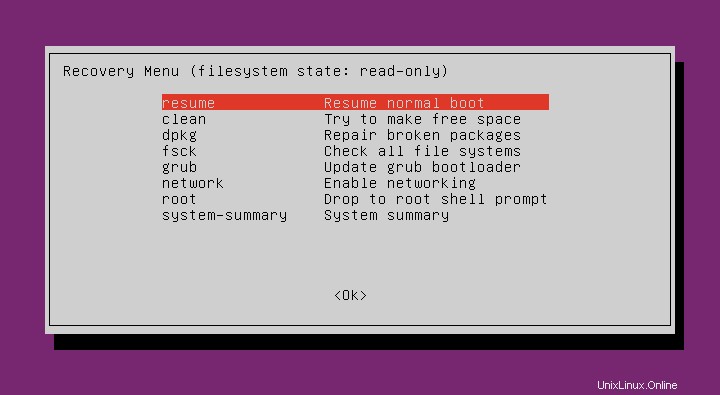
Boot ke mode normal di Ubuntu
Sekali lagi, pilih OK dan tekan ENTER untuk melanjutkan boot ke mode normal:
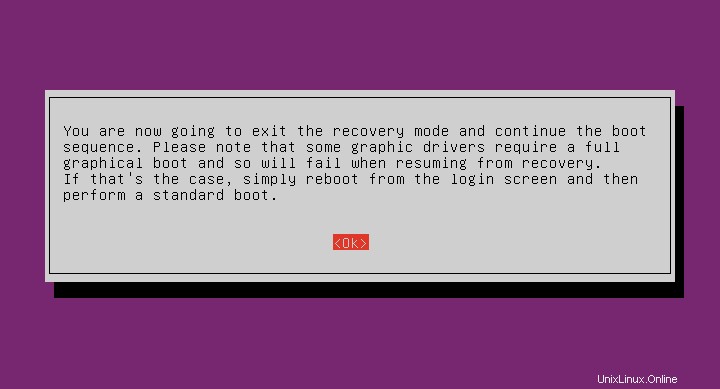
Keluar dari mode pemulihan dan boot ke mode normal
Anda sekarang dapat menggunakan kata sandi sudo baru saat menjalankan perintah administratif.
Bagaimana jika saya lupa nama pengguna dan kata sandi?
Jika Anda lupa nama pengguna, Anda dapat dengan mudah membuat daftar pengguna yang tersedia di sistem Linux Anda menggunakan perintah:
# cat /etc/passwd
Contoh keluaran dari sistem Ubuntu 20.04 saya:
[...] sk:x:1000:1000:sk,,,:/home/sk:/bin/bash [...]
Nah, Anda sekarang memiliki nama pengguna. Cukup ikuti langkah-langkah di atas untuk menyetel ulang sandi pengguna.
Bacaan yang disarankan:
- Cara Reset Kata Sandi Pengguna Root Di CentOS 8 / RHEL 8
- Cara Menyetel Ulang Kata Sandi Root Di Fedora 35
Semoga membantu.